1、使用nginx,查看是否安装了Apache服务器,如果系统自带可以卸载了
httpd -v2、阿里云添加安全组规则,开放80/3306端口,Linux系统是否开启防火墙,开启了也要开放相应端口
3、搭建Nginx
- CentOS上,使用yum安装Nginx
yum install nginx -y- 修改静态服务器访问路径,编辑文件/etc/nginx/nginx.conf ,修改 Nginx 配置,将默认的 root /usr/share/nginx/html; 修改为: root /data/www(修改为自己自定义的实际访问路径)
vim /etc/nginx/nginx.conf- 检查配置文件正确性
nginx -t- 创建静态服务器路径和index.html,并重启nginx
mkdir -p /data/www echo helloWorld! > index.html nginx -s reload4、安装jdk
- 查看yum源里面的jdk
yum list java*- 安装指定版本jdk
yum install java-1.8.0-openjdk* -y- 检查是否安装成功
java -version- 配置环境变量,在文件后面添加配置信息
vim /etc/profile
JAVA_HOME=/usr/lib/java
JRE_HOME=$JAVA_HOME/jre
CLASS_PATH=.:$JAVA_HOME/lib/dt.jar:$JAVA_HOME/lib/tools.jar:$JRE_HOME/lib PATH=$PATH:$JAVA_HOME/bin:$JRE_HOME/bin
export JAVA_HOME JRE_HOME CLASS_PATH PATH
source /etc/profile5、安装Tomcat
- tomcat官网找到指定版本Tomcat的下载链接,利用wget下载
wget http://mirror.bit.edu.cn/apache/tomcat/tomcat-8/v8.5.41/bin/apache-tomcat-8.5.41.tar.gz- 解压Tomcat文件、重命名
tar -zxf apache-tomcat-8.5.41.tar.gz mv apache-tomcat-8.5.41 /usr/local/tomcat8- 进入bin文件,设置shell脚本权限
cd tomcat8/bin/ chmod 777 *.sh- 开启Tomcat服务(需开放相关接口)
./startup.sh6、安装mysql
- 获取mysql YUM源:https://dev.mysql.com/downloads/repo/yum/
wget https://dev.mysql.com/get/mysql80-community-release-el7-3.noarch.rpm- 安装mysql源
yum -y localinstall mysql80-community-release-el7-3.noarch.rpm- 在线安装mysql
yum -y install mysql-community-server- 设置开机启动
systemctl enable mysqld systemctl daemon-reload- 修改root本地登录密码,mysql安装启动后,/var/log/mysqld.log生成临时默认密码
vim /var/log/mysqld.log- 使用默认密码登录,并修改密码(大小写字母数字特殊组合,至少8位)
mysql -uroot -pk+aJiR6Nu,Xc ALTER USER 'root'@'localhost' IDENTIFIED BY 'password****';- 配置默认编码为UTF-8
vim /etc/my.cnf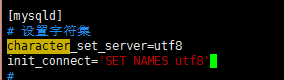
- 设置密码校验强度(测试方便,所以设置简单的密码)
// 默认MEDIUM
set global validate_password.policy=LOW;
// 默认8
set global validate_password.length=6;- 创建用户并设置远程登录
create user 'user'@'%' identified by '123456'; grant all privileges on *.* to 'user'@'%'; flush privileges;- Navicat登录报错:authentication plugin 'caching_sha2_password',新版mysql8.0登陆验证改变导致的。把验证登陆修改回navicat for mysql支持的方式。
alter user 'user'@'%' identified with mysql_native_password by '1234567、activeMQ安装
- activeMQ官网复制下载链接:http://activemq.apache.org/components/classic/download/
- 下载安装,解压
wget http://mirror.bit.edu.cn/apache//activemq/5.15.9/apache-activemq-5.15.9-bin.tar.gz tar -zxvf apache-activemq-5.15.9-bin.tar.gz- 启动
./activemq start8、redis安装
- 到redis中文官网(http://www.redis.cn/)复制最新版本的redis下载链接,并下载
cd /opt/
wget http://download.redis.io/releases/redis-5.0.4.tar.gz- 解压、编译安装(/usr目录,即unix software resource,与软件安装/执行有关)
tar -xvf redis-5.0.4.tar.gz cd /redis-5.0.4 make install PREFIX=/usr/local/redis- 进入redis安装目录,复制redis.conf配置文件
cd /usr/local/redis/ cp /opt/redis-5.0.4/redis.conf redis.conf- 修改配置文件,设置redis启动为后台启动
vim redis.conf
# 查找/daemon,修改daemon no 为daemon yes
# :wq 保存退出- 启动redis
bin/redis-server redis.conf- 查看redis启动情况
ps aux|grep redis
或 ps -ef|grep redis
或 netstat -anp|grep 6379- 使用测试客户端redis-client进行测试
bin/redis-cli
或 bin/redis-cli -h 127.0.0.1 -p 6379
set key value
get key





















 3471
3471











 被折叠的 条评论
为什么被折叠?
被折叠的 条评论
为什么被折叠?








